Trên Windows 10, thumbs.db là các file ẩn được tạo khi sử dụng Thumbnail Preview (xem trước bằng hình thu nhỏ) cho các thư mục trong File Explorer.
Mặc dù các file này vô hại, nhưng đôi khi chúng có thể gây ra vấn đề. Ví dụ, nếu bạn đã chuyển nội dung từ thiết bị Windows 10 sang mạng được chia sẻ, sau đó bạn muốn xóa thư mục, thì sẽ nhận được thông báo “The action can’t be completed because the file is open in Windows Explorer”, liên quan đến việc file thumbs.db ngăn bạn xóa thư mục.
Trong hướng dẫn này, bạn được hướng dẫn từng bước để xóa file thumbs.db và loại bỏ các thư mục mạng trên Windows 10.
Cách xóa file thumbs.db bằng File Explorer
Để xóa file thumbs.db:
1. Mở File Explorer.
2. Điều hướng đến thư mục bạn muốn xóa.
3. Nhấp vào tab View.
4. Chọn tùy chọn Hidden items.
5. Trong phần Layout, chọn tùy chọn chế độ xem Details.
6. Chọn file thumbs.db.
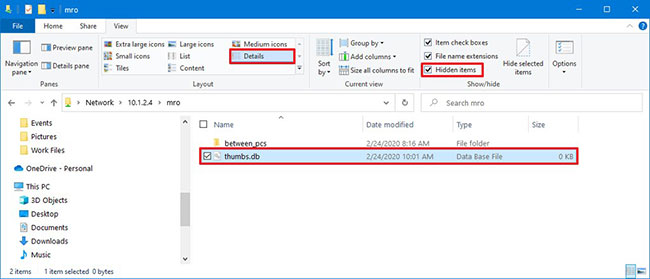
7. Nhấp vào nút Delete từ tab View.
8. Nhấp vào nút Yes.
Khi bạn hoàn thành các bước, file thumbs.db sẽ được xóa mà không gặp vấn đề gì. Tuy nhiên, nếu các bước trên không có tác dụng, thì bạn có thể chuyển sang chế độ xem khác, sau đó chọn lại chế độ xem Details.
Cách xóa file thumbs.db bằng cách tắt Preview Cashing
Trong trường hợp thumbs.db không xóa được, thì bạn có thể thử tắt tính năng Thumbnail Previews trên Windows 10.
Vô hiệu hóa thumbs.db với Group Policy
Để vô hiệu hóa tính năng ghi bộ nhớ cache thumbs.db cho các thư mục mạng, hãy làm theo những bước sau:
1. Mở Start.
2. Tìm kiếm gpedit và nhấp vào kết quả đầu tiên, mở Group Policy Editor.
3. Nhấp vào User Configuration từ bảng điều khiển bên trái.
4. Duyệt theo đường dẫn sau:
Administrative Templates > Windows Components > File Explorer5. Bấm đúp vào policy Turn off the caching of thumbnails in hidden thumbs.db files.
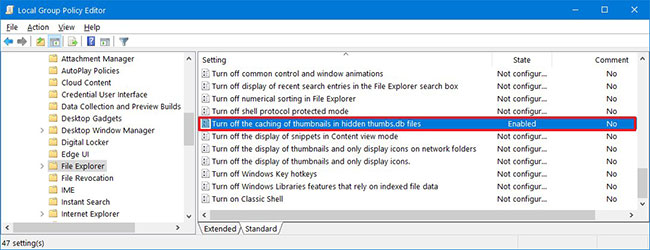
6. Chọn tùy chọn Enabled để tắt tính năng.
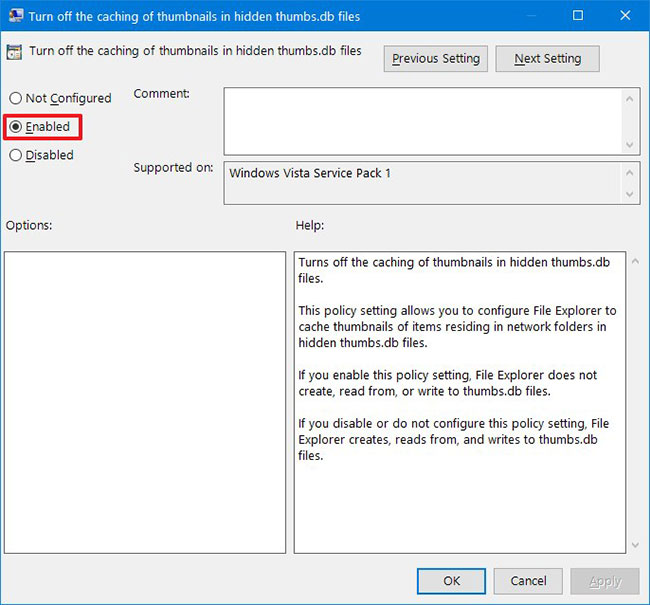
7. Nhấp vào nút Apply.
8. Nhấp vào nút OK.
9. Khởi động lại máy tính.
Sau khi bạn hoàn thành các bước, bây giờ bạn sẽ có thể xóa các file thumbs.db.
Vô hiệu hóa thumbs.db với Registry
1. Mở Start.
2. Tìm kiếm regedit, nhấp chuột phải vào kết quả trên cùng và chọn tùy chọn Run as administrator.
3. Duyệt đường dẫn sau:
HKEY_CURRENT_USER\Software\Policies\Microsoft\Windows4. Bấm chuột phải vào thư mục Windows, chọn New và nhấp vào Key.
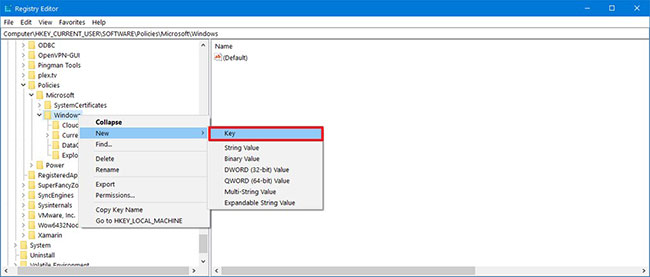
5. Đặt tên cho key Explorer và nhấn Enter.
6. Bấm chuột phải vào key vừa tạo và chọn New, rồi nhấp vào tùy chọn DWORD (32-bit) Value.
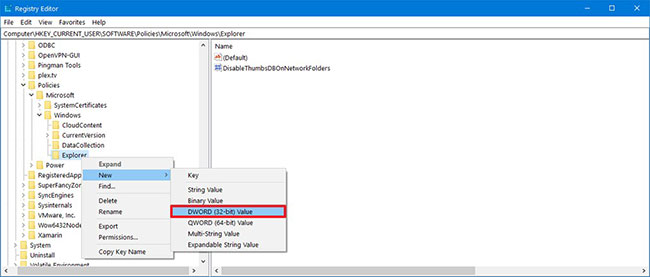
7. Nhấp đúp vào DWORD mới được tạo và thay đổi giá trị của nó từ 0 thành 1.
8. Nhấp vào nút OK.
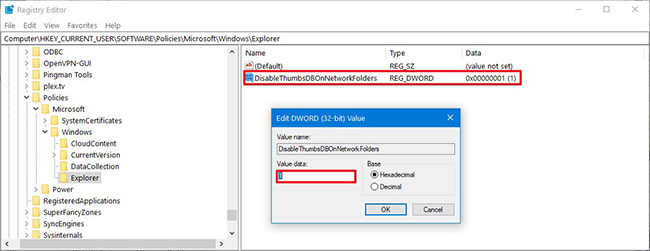
9. Khởi động lại máy tính.
Khi bạn hoàn thành các bước, các cài đặt mới sẽ được áp dụng và bây giờ bạn sẽ có thể xóa file thumbs.db mà không gặp phải thông báo “The action can’t be completed because the file is open in Windows Explorer”.
 Công nghệ
Công nghệ  AI
AI  Windows
Windows  iPhone
iPhone  Android
Android  Học IT
Học IT  Download
Download  Tiện ích
Tiện ích  Khoa học
Khoa học  Game
Game  Làng CN
Làng CN  Ứng dụng
Ứng dụng 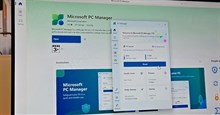







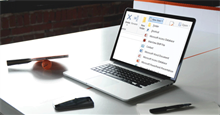
 Windows 11
Windows 11  Windows 10
Windows 10  Windows 7
Windows 7  Windows 8
Windows 8  Cấu hình Router/Switch
Cấu hình Router/Switch 









 Linux
Linux  Đồng hồ thông minh
Đồng hồ thông minh  macOS
macOS  Chụp ảnh - Quay phim
Chụp ảnh - Quay phim  Thủ thuật SEO
Thủ thuật SEO  Phần cứng
Phần cứng  Kiến thức cơ bản
Kiến thức cơ bản  Lập trình
Lập trình  Dịch vụ công trực tuyến
Dịch vụ công trực tuyến  Dịch vụ nhà mạng
Dịch vụ nhà mạng  Quiz công nghệ
Quiz công nghệ  Microsoft Word 2016
Microsoft Word 2016  Microsoft Word 2013
Microsoft Word 2013  Microsoft Word 2007
Microsoft Word 2007  Microsoft Excel 2019
Microsoft Excel 2019  Microsoft Excel 2016
Microsoft Excel 2016  Microsoft PowerPoint 2019
Microsoft PowerPoint 2019  Google Sheets
Google Sheets  Học Photoshop
Học Photoshop  Lập trình Scratch
Lập trình Scratch  Bootstrap
Bootstrap  Năng suất
Năng suất  Game - Trò chơi
Game - Trò chơi  Hệ thống
Hệ thống  Thiết kế & Đồ họa
Thiết kế & Đồ họa  Internet
Internet  Bảo mật, Antivirus
Bảo mật, Antivirus  Doanh nghiệp
Doanh nghiệp  Ảnh & Video
Ảnh & Video  Giải trí & Âm nhạc
Giải trí & Âm nhạc  Mạng xã hội
Mạng xã hội  Lập trình
Lập trình  Giáo dục - Học tập
Giáo dục - Học tập  Lối sống
Lối sống  Tài chính & Mua sắm
Tài chính & Mua sắm  AI Trí tuệ nhân tạo
AI Trí tuệ nhân tạo  ChatGPT
ChatGPT  Gemini
Gemini  Điện máy
Điện máy  Tivi
Tivi  Tủ lạnh
Tủ lạnh  Điều hòa
Điều hòa  Máy giặt
Máy giặt  Cuộc sống
Cuộc sống  TOP
TOP  Kỹ năng
Kỹ năng  Món ngon mỗi ngày
Món ngon mỗi ngày  Nuôi dạy con
Nuôi dạy con  Mẹo vặt
Mẹo vặt  Phim ảnh, Truyện
Phim ảnh, Truyện  Làm đẹp
Làm đẹp  DIY - Handmade
DIY - Handmade  Du lịch
Du lịch  Quà tặng
Quà tặng  Giải trí
Giải trí  Là gì?
Là gì?  Nhà đẹp
Nhà đẹp  Giáng sinh - Noel
Giáng sinh - Noel  Hướng dẫn
Hướng dẫn  Ô tô, Xe máy
Ô tô, Xe máy  Tấn công mạng
Tấn công mạng  Chuyện công nghệ
Chuyện công nghệ  Công nghệ mới
Công nghệ mới  Trí tuệ Thiên tài
Trí tuệ Thiên tài